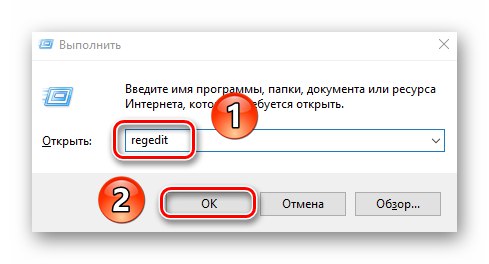Všechna vydání operačního systému Windows 10 mají ve výchozím nastavení funkci DVR. Běží na pozadí a pravidelně spotřebovává počítačové zdroje. V případě potřeby jej můžete deaktivovat, abyste zlepšili výkon počítače nebo notebooku. Tento článek vám ukáže, jak to udělat.
Odpojení zařízení Xbox DVR ve Windows 10
Všimněte si, že zkratka DVR znamená Digitální videozáznam... Z názvu je jasné, že umožňuje nahrávat z obrazovky a pořizovat snímky obrazovky. Navíc jej můžete použít k záznamu hry na pozadí. Pokud se ho rozhodnete deaktivovat, použijte jednu z níže popsaných metod.
Metoda 1: Značkový software pro Xbox
Okamžitě vás chceme upozornit na skutečnost, že tato metoda nebude fungovat u uživatelů, kteří používají nejnovější verzi Windows 10 1909. Faktem je, že potřebné možnosti byly jednoduše přeneseny z jednoho místa na druhé a aplikace „Xbox“ a zcela přepracován a přejmenován. V takovém případě použijte jinou metodu.
- Klikněte na tlačítko vyhledávání na hlavním panelu. Do textového pole okna, které se otevře, napište slovo
xbox... Výsledky vyhledávání, které odpovídají vašemu dotazu, se zobrazí výše. Vyberte aplikaci s názvem Xbox Console Companion. - Pokud používáte místní účet Windows, budete se muset do softwaru přihlásit pomocí účtu Microsoft. Zjevně vám nebude chybět přihlašovací tlačítko. Pokud účet nemáte, měli byste si jej vytvořit.
Přečtěte si také: Registrace účtu Windows Live
Ve výsledku se otevře okno Xbox Console Companion... V něm přejděte do sekce „Nastavení“kliknutím na tlačítko s obrázkem ozubeného kola v levém vertikálním menu.
- Poté přejděte na kartu „Game DVR“ nebo „Game DVR“ v anglické verzi. Chcete-li funkci deaktivovat, změňte polohu přepínače ze stavu "Na" do režimu "Vypnuto".
- Nyní můžete zavřít všechna dříve otevřená okna a restartovat systém, protože Xbox DVR je deaktivován.

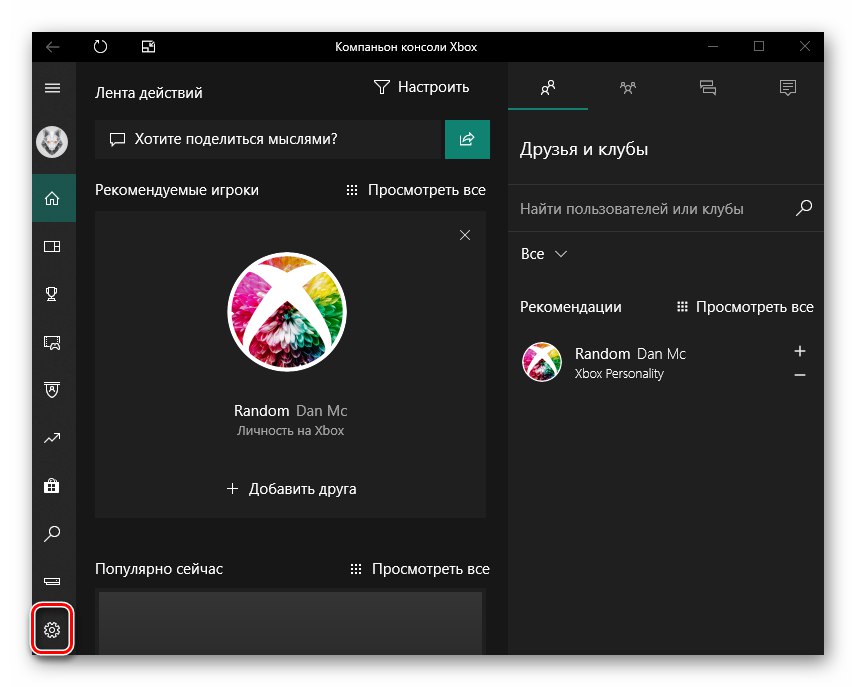
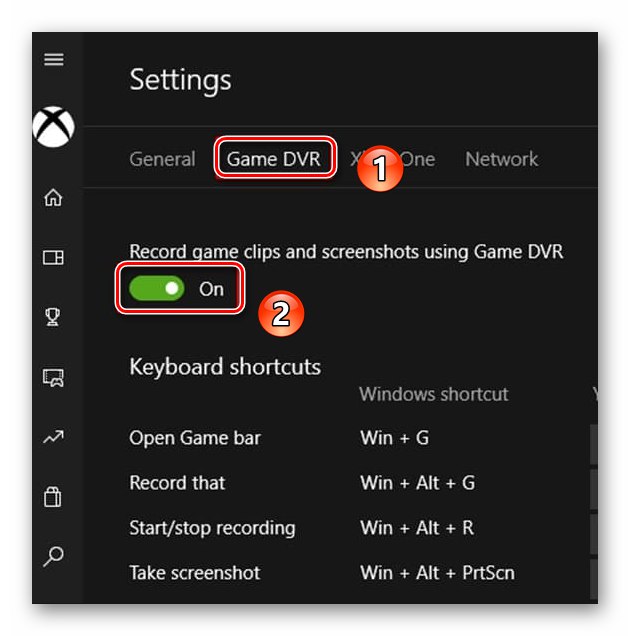
Metoda 2: „Editor registru“
Mezi všemi funkcemi nástroje "Editor registru" existuje také způsob, jak deaktivovat funkci Xbox DVR. Při provádění všech dalších akcí buďte opatrní - pokud uděláte chybu a změníte další klíče registru, můžete poškodit systém. Samotná metoda je implementována následovně:
- Stiskněte klávesy současně "Okna" a "R" otevřete západku "Běh"... Do textového pole tohoto okna napište příkaz
regedit, pak v něm klikněte "OK".![Spuštění programu Editor registru v systému Windows 10 prostřednictvím modulu snap-in Spustit]()
Přečtěte si také: Jak otevřít „Editor registru“ ve Windows 10
- Otevře se okno "Editor registru"... V něm pomocí stromové struktury složek na levé straně přejděte do adresáře „GameConfigStore“... Je umístěn podél následující cesty:
HKEY_CURRENT_USERSystémUvnitř zadané složky najděte soubor s názvem „GameDVR_Enabled“... Otevřete jej poklepáním na toto jméno.
- Do okna pro změnu klíčových parametrů napište číslo «0» v terénu "Hodnota"... Uložte změny kliknutím na tlačítko "OK".
- Dále se musíte dostat do jiného adresáře registru - do složky "Okna", který se nachází v následující cestě:
HKEY_LOCAL_MACHINESOFTWAREPoliciesMicrosoftV tomto adresáři musíte vytvořit nový klíč. Chcete-li to provést, klepněte v pravém podokně okna pravým tlačítkem a poté postupně vyberte řádky z místní nabídky "Vytvořit" a "Parametr DWORD (32 bitů)".
- Vytvořený klíč musí být pojmenován „AllowGameDVR“... Poté jej otevřete a do textového pole "Hodnota" zapište si číslo «0»... Nakonec klikněte "OK".
- Poté restartujte systém, aby se všechny změny projevily.
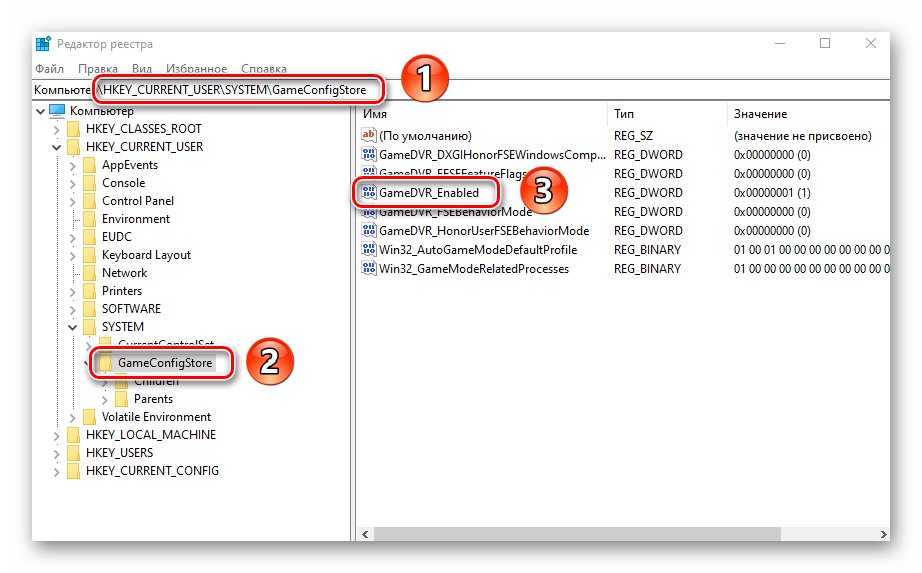
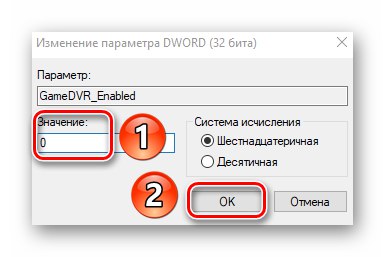
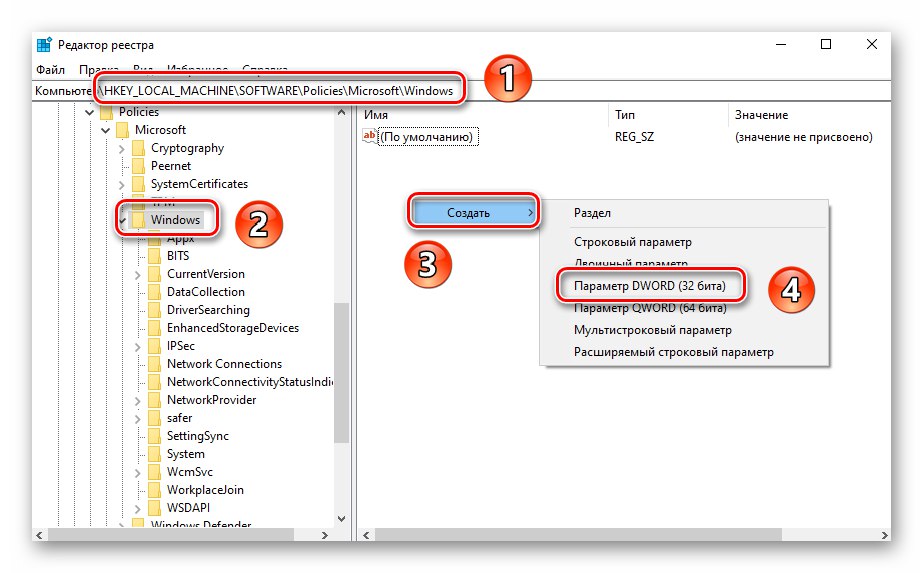
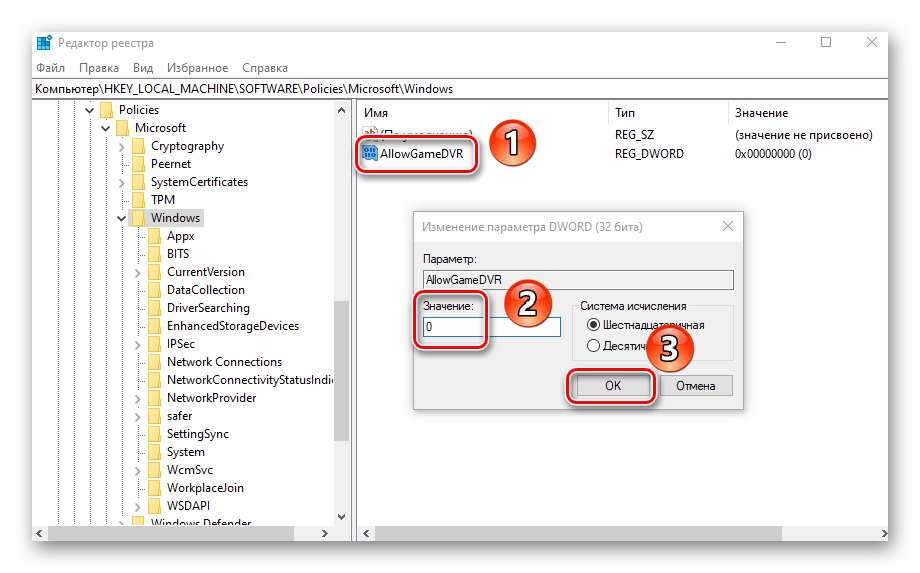
Metoda 3: Systémové možnosti
Funkci DVR můžete také deaktivovat prostřednictvím standardního nastavení systému Windows 10. K tomu je k dispozici dokonce speciální část. Budete potřebovat následující:
- Klikněte na tlačítko "Start" LMB. V nabídce, která se otevře, otevřete okno "Možnosti"... Chcete-li to provést, stiskněte tlačítko se stejným názvem ve formě rychlostního stupně.
- V okně, které se otevře, klikněte na část pod názvem "Hry".
- Okamžitě se ocitnete na pravé kartě „Nabídka hry“... V něm nastavte přepínač, který je označen na níže uvedeném snímku obrazovky, do polohy "Vypnuto"... Pokud používáte gamepad, zrušte také zaškrtnutí políčka vedle řádku pod přepínačem.
- Dále doporučujeme deaktivovat funkci nahrávání na pozadí. K tomu v sekci "Hry" přejděte na další kartu "Klipy"... V něm změňte polohu přepínače pod zadaným řádkem do stavu "Vypnuto".
- Nakonec zavřete všechna okna a restartujte počítač nebo notebook, DVR bude trvale vypnuto.
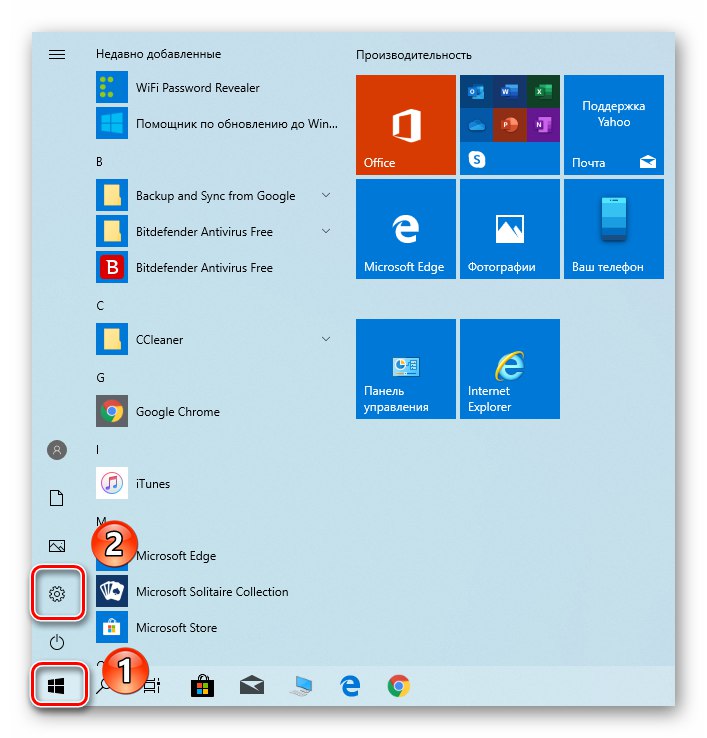
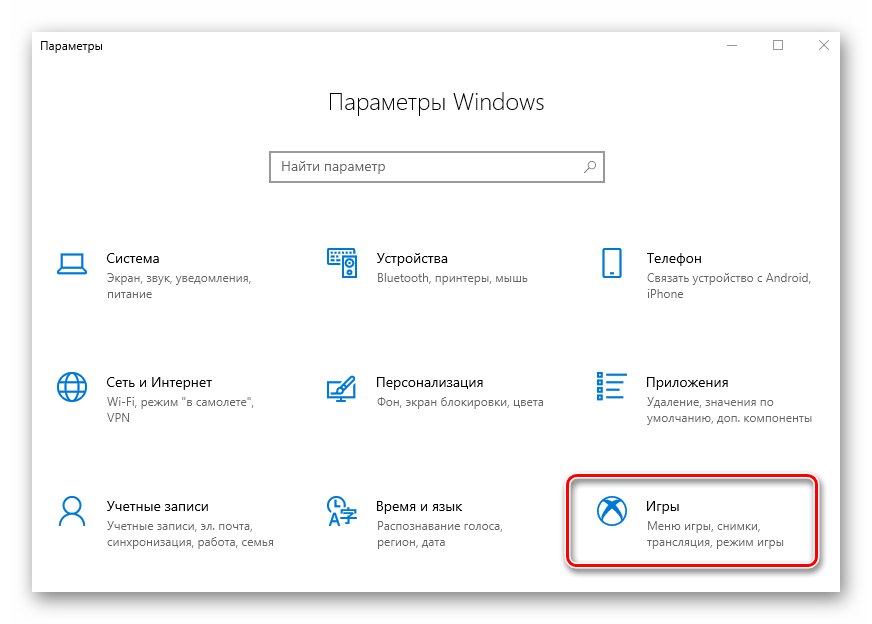
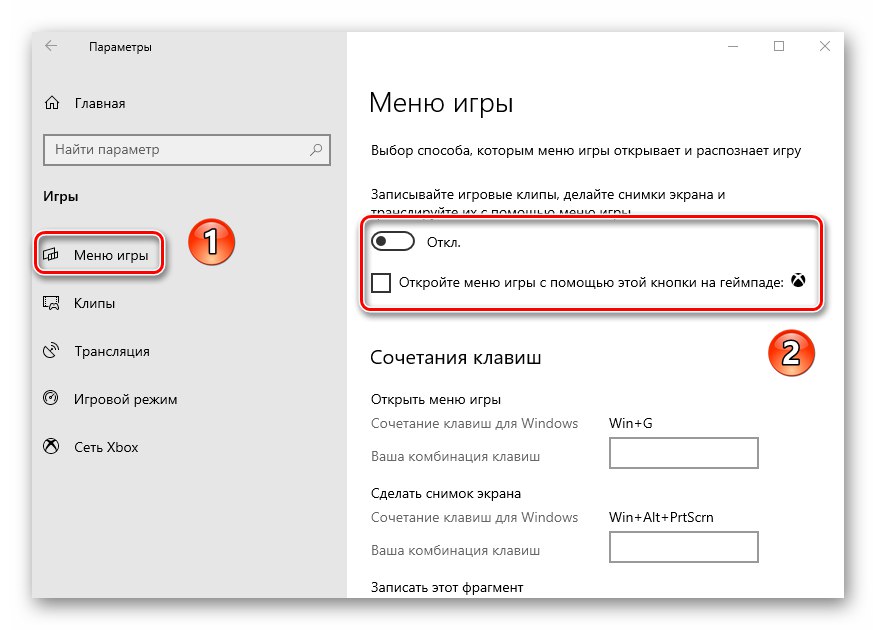
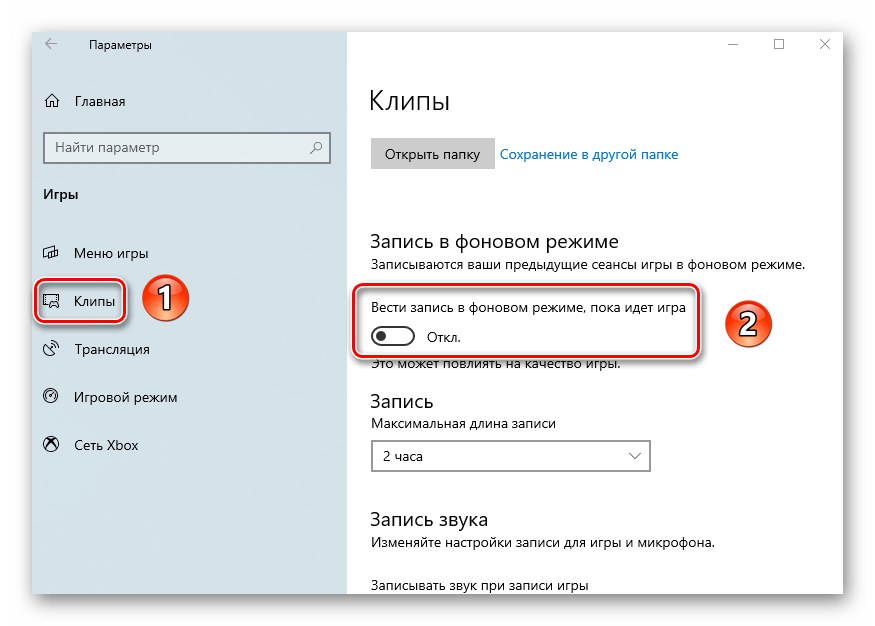
Pomocí jedné z metod popsaných v tomto článku můžete snadno deaktivovat funkci Xbox DVR, čímž ušetříte systémové prostředky. Na závěr bychom vám chtěli připomenout, že existují další metody ke zvýšení výkonu systému Windows 10 - podrobně jsme o nich hovořili v samostatném průvodci.
Více informací: Zlepšení výkonu počítače v systému Windows 10